1、创建用户、设置密码、删除用户
- 命令:
- useradd -m -g 组名 用户名:可以这样用 useradd - m -s /bin/bash -d /home/name name 其中,-s指定bash,如果需要修改bash,需要到/etc/passwd中修改最后的一列,改为:/bin/bash
- 添加new用户;
- -m自动创建用户家目录,如果没有-m很麻烦,先删除用户再重新创建用户账号;
- -g指定用户的组,此时指定的组是主组,否则就创建同名组。
- passwd 用户名
- 设计用户密码,普通用户passwd可修改自己的密码
- userdel -r 用户名
- -r自动删除用户以及家目录
- cat /etc/passwd | grep 查找对象(ubuntu)
- 确认用户信息,用户信息存放在passwd文件中,具体信息后面会详细讲
- id 用户名
- 不列出用户名时默认已登录用户名
- 查看用户全部的信息,包括所有的UID(用户号、,GID(用户组号),可以查询附加组与主组的信息
- UID信息存放在/etc/passwd文件中
- GID详细信息存放在/etc/group中,group存放组的信息,其中包括主组与附加组
- who
- 查看当前所登陆的所有用户列表
- 查看到的信息如:
- Python tty7 时间 (:0)//空括号代表本地账号
- (其他计算机登录用户则会显示对应的IP地址)
- whoami
- 查看当前登陆的用户账号
- useradd -m -g 组名 用户名:可以这样用 useradd - m -s /bin/bash -d /home/name name 其中,-s指定bash,如果需要修改bash,需要到/etc/passwd中修改最后的一列,改为:/bin/bash
2、主组与附加组介绍
- 命令:usermod
- 用来设置用户的主组、附加组、登录时使用的shell类型
- 介绍:
- 用户信息存放在/etc/passwd文件中
- 主组对应的是passwd文件的第4列中,新建用户时使用-g代表主组
- 附加组在/etc/group文件的最后一列中,凡出现对应的用户名则代表该用户拥有此权限组的所有权限
- 附加组设置好后重新登录才生效
- 用户信息存放在/etc/passwd文件中
- 指令案例:
- ubuntu@G40:~$ cat -n /etc/group | grep ubuntu
- 5 adm:x:4:syslog,ubuntu
- 18 cdrom:x:24:ubuntu
- 21 sudo:x:27:ubuntu
- 23 dip:x:30:ubuntu
- 35 plugdev:x:46:ubuntu
- 52 lpadmin:x:113:ubuntu
- 67 ubuntu:x:1000:
- 68 sambashare:x:128:ubuntu
- 说明:ubuntu用户具有adm,cdrom,sudo等权限
3、增加附加组的操作
- 命令:usermod
- 格式:sudo usermod -G 附加组名 用户名
sudo useradd -m -g 主组名 用户名
4、shell
- Ubuntu默认使用的是dash,dash不能上下寻找历史,当外部的XPsys用户访问服务器时只能使用dash
- Ubuntu中的用户,例如:ubuntu,python等用户使用的是bash shell,可以上下查找历史
- 修改用户shell
- 命令:usermod -s /bin/bash 用户名 (重启生效)
- 查询用户的shell
- 命令:cat /etc/passwd :最后一列空白代表dash,其他则详细列出
5、which(查看执行命令所在的位置)
- 用法:which passwd
- /etc/passwd :保存用户信息的文件
- /usr/bin/passwd:用来修改用户密码的程序(可执行文件)
- /bin:存放可执行的二进制文件
- /sbin:sysbin文件
- /usr/bin:用户后安装的(日常)软件位置
- /usr/sbin:超级用户(root)安装的管理与维护sys的程序(可执行文件)
6、切换用户的命令
- 命令:
- su - 用户名
- 不接用户名时进入root用户
- 使用-号:切换用户同时切换目录,不使用-时只进入指定账户而不切入该账户所在的家目录
- exit
- 只是退出刚刚进入的账号
- su - 用户名
7、修改文件权限
- 命令:
- chown -R 新用户名 文件名|目录名
- 修改文件拥有者,第一个
- 例子:
- sudo chown Python 123.txt
- chgrp -R 组名 文件名|目录名
- 修改文件组,第二个
- chmod -R 755 文件名|目录名
- 修改文件所有权限(拥有者,组,其他)
- 例子:
- sudo chmod +/-rwx 文件|目录
- sudo chmod -R 777 文件|目录(最高权限)(推荐)
- chown -R 新用户名 文件名|目录名
8、练习:
- 将0.1.py权限改为u=rwx,g=rx,o=r
- sudo chmod 754 0.1.py
- 将test文件以及目录下所有文件权限改为u=rwx,g=rx,o=r
- sudo chmod -R 754 test
备注:
- ubuntu@G40:~$ cat /etc/passwd | grep ubuntu
- ubuntu:x:1000:1000:wfm,,,:/home/ubuntu:/bin/bash
- 分析上面结果:
- /etc/passwd 存放关于用户信息的文件,由6个分号和7个部分组成:
- 1.用户名
- 2.密码(x)
- 3.用户代号
- 4.组号
- 5.本地账号全名
- 6.家目录
- 7.账号使用的shell类型
- ubuntu: x : 1000 : 1000 :wfm,,, :/home/ubuntu: /bin/bash
- 用户名:密码(x):用户代号:组号 :本地账号全名: 家目录 :账号使用的shell类型
- /etc/passwd 存放关于用户信息的文件,由6个分号和7个部分组成:
- 查询用户的权限使用:cat /etc/passwd
- 查询权限的用户使用:cat /etc/group
- 其中group中存放的是权限组和所有其他组,权限组后面列出可以使用该权限的用户







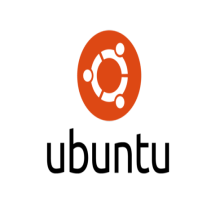














 424
424











 被折叠的 条评论
为什么被折叠?
被折叠的 条评论
为什么被折叠?








